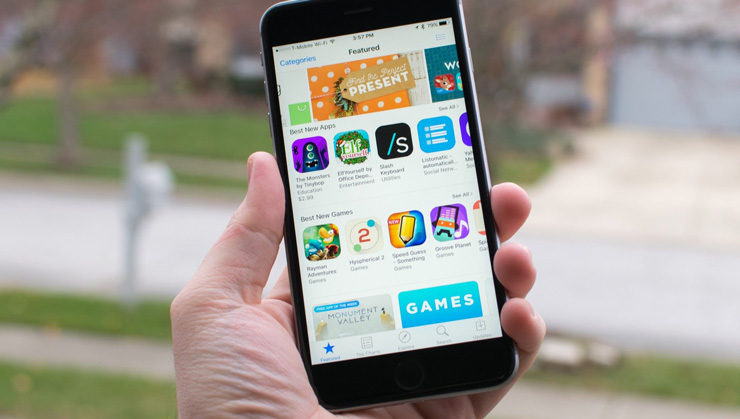- Если вы не можете открыть App Store или iTunes Store, купить контент либо изменить платежную информацию
- Некоторые устройства со старым программным обеспечением больше не могут использовать iTunes Store
- Обновление программного обеспечения
- Некоторые устаревшие аппаратные продукты больше не могут использовать iTunes Store
- iPhone выдает ошибку «Ваша покупка не может быть завершена»
- Если способ оплаты отклонен в магазине App Store или iTunes Store
- Если не удается списать средства с помощью указанного способа оплаты
- Если отображается неизвестный платеж
- Дополнительная помощь
- 4 способа решить проблемы с покупками iTunes
- 1. Что делать, если покупка iTunes не произошла
- 2. Проверьте наличие доступных загрузок в iTunes
- 3. Повторно загрузите покупки iTunes с помощью iCloud.
- 4. Как получить поддержку iTunes от Apple
- Доступность оплаты со счета мобильного телефона для идентификатора Apple ID
- Доступность оплаты со счета мобильного телефона
- Пункт «Использовать этот номер мобильного телефона» не отображается, или необходимо использовать другой номер
- Дополнительная информация
Если вы не можете открыть App Store или iTunes Store, купить контент либо изменить платежную информацию
Возможно, используемое вами программное или аппаратное обеспечение устарело.
Некоторые устройства со старым программным обеспечением больше не могут использовать iTunes Store
Из-за повышенных требований к безопасности некоторые устройства со старым программным обеспечением больше не могут использовать iTunes Store.
Apple рекомендует обновлять программное обеспечение в следующих случаях:
- если выводится ошибка -9836;
- если у вас возникли проблемы с загрузкой iTunes Store;
- если не удается изменить способ оплаты в App Store или iTunes Store;
- если у вас возникли проблемы с покупкой товаров в App Store или iTunes Store;
- если у вас возникли проблемы с повторной загрузкой товаров из iTunes Store на ПК с Windows.
Обновление программного обеспечения
- На компьютере Mac установите последнюю версию macOS. Если установить последнюю версию macOS не удается, попробуйте установить OS X El Capitan 10.11.
- На ПК с Windows установите последнюю версию Windows и загрузите последнюю версию iTunes.
- Обновите устройство iPhone, iPad или iPod touch до последней версии iOS либо iPadOS.
- Обновите Apple TV до последней версии tvOS.
Некоторые устаревшие аппаратные продукты больше не могут использовать iTunes Store
Если ваше устройство устарело, возможно, вы не сможете использовать на нем iTunes Store, даже если обновите программное обеспечение. Посмотрите, не находится ли ваше устройство в списке устаревших.
Информация о продуктах, произведенных не компанией Apple, или о независимых веб-сайтах, неподконтрольных и не тестируемых компанией Apple, не носит рекомендательного или одобрительного характера. Компания Apple не несет никакой ответственности за выбор, функциональность и использование веб-сайтов или продукции сторонних производителей. Компания Apple также не несет ответственности за точность или достоверность данных, размещенных на веб-сайтах сторонних производителей. Обратитесь к поставщику за дополнительной информацией.
Источник
iPhone выдает ошибку «Ваша покупка не может быть завершена»
App Store — сосредоточение соблазнительных предложений по части игр и программ. Часть из них полностью бесплатны, другие же либо платные, либо содержат in-app покупки. И как же, должно быть, досадно, при старте очередной распродажи или появлении скидки внезапно обнаружить на экране своего iPhone или iPad сообщение об ошибке следующего содержания «Ваша покупка не может быть завершена. Для получения помощи обратитесь в службу поддержки».
Конечно, самым простым решением будет последовать совету и обратиться в службу поддержки, но таким образом можно потерять время и упустить выгодное предложение в App Store. Поэтому перед обращением можно попробовать следующее:
- Удостоверьтесь в наличии активного интернет-соединения.
- Проверьте счет используемой для оплаты покупок в App Store банковской карты.
- Проверьте срок действия банковской карты.
- Подождите. Возможно, iTunes Store временно недоступен.
- Откройте настройки, перейдите в «iTunes Store и App Store» > Apple ID > «Информация о платеже», и отредактируйте способ оплаты.
- Выйдите и вновь зайдите в App Store. Откройте приложение App Store, зайдите в раздел «Подборка», промотайте его содержимое до самого конца и отыщите кнопку с Apple ID. Тапните по ней и в открывшемся окне выберите «Выйти». Затем такими же образом выполните вход и попробуйте вновь оплатить покупку.
Если вы не нашли ответа на свой вопрос или у вас что-то не получилось, а в комментаряих ниже нет подходящего решения, задайте вопрос через нашу форму помощи. Это быстро, просто, удобно и не требует регистрации. Ответы на свой и другие вопросы вы найдете в данном разделе.
Источник
Если способ оплаты отклонен в магазине App Store или iTunes Store
Если вы не можете совершать покупки или обновлять приложения, в том числе бесплатные, возможно, возникла проблема с вашим способом оплаты. Чтобы устранить эту проблему, добавьте новый способ оплаты или обновите платежную информацию.
Если не удается списать средства с помощью указанного способа оплаты
- Проверьте платежную информацию с помощью своего устройства. Может отобразиться сообщение с текстом красного цвета, в котором объясняется, почему не удается использовать указанный способ оплаты.
- Если ваша карта отклонена, добавьте новый способ оплаты или обновите платежную информацию. Для одного идентификатора Apple ID можно добавить несколько способов оплаты.
- Сумма для погашения задолженности будет списана с использованием вашего способа оплаты. После этого вы сможете осуществлять другие покупки и обновлять приложения, в том числе и бесплатные.
Если используется функция «Семейный доступ» и включен общий доступ к покупкам, обновить платежную информацию или добавить новый способ оплаты должен организатор семейного доступа. Если вы не являетесь организатором семейного доступа, вы не можете изменить способ оплаты.
Если отображается неизвестный платеж
Можно запросить возмещение* за незнакомую вам покупку, но сначала ее необходимо оплатить. Вы также можете отменить подписку, если больше не хотите ей пользоваться.
* Запросить возмещение необходимо в течение соответствующего периода. Возврат средств не гарантируется. Подробнее см. в разделе условий и положений пользования.
Дополнительная помощь
- Если возник спорный вопрос со списанием средств в магазине App Store или iTunes Store, свяжитесь со своим финансовым учреждением снова, чтобы авторизовать подобное списание и будущие покупки в указанных магазинах.
- Если вы находитесь за пределами США, может потребоваться связаться с вашим финансовым учреждением, чтобы получить разрешение на международные покупки.
- В некоторых странах и регионах способ оплаты может быть отклонен из-за изменений местного законодательства. Узнайте о выставлении счетов и осуществлении покупок в Европе или что делать, если ваша карта отклонена в Индии.
- Если требуется дополнительная помощь, обратитесь в службу поддержки Apple.
Информация о продуктах, произведенных не компанией Apple, или о независимых веб-сайтах, неподконтрольных и не тестируемых компанией Apple, не носит рекомендательного или одобрительного характера. Компания Apple не несет никакой ответственности за выбор, функциональность и использование веб-сайтов или продукции сторонних производителей. Компания Apple также не несет ответственности за точность или достоверность данных, размещенных на веб-сайтах сторонних производителей. Обратитесь к поставщику за дополнительной информацией.
Источник
4 способа решить проблемы с покупками iTunes
Покупка песни, книги или фильма в iTunes Store, как правило, проста и не беспокоится, но иногда возникают проблемы с покупками в iTunes.
Если вы потеряете подключение к Интернету во время покупки или загрузки или у Apple возникнет ошибка, вы можете заплатить за что-то, но не сможете наслаждаться новым контентом. Некоторые из общих проблем, которые возникают в этих ситуациях, включают:
- Частично загруженный файл, который невозможно воспроизвести или использовать.
- Платеж на вашу кредитную карту, но не скачать.
- Файл, который, кажется, полностью загружен, но не воспроизводится.
- Неудачная покупка.
Если вы столкнулись с одной из этих проблем, вот 4 шага, которые вы можете предпринять, чтобы получить нужный контент из iTunes.
1. Что делать, если покупка iTunes не произошла
Самый простой тип проблемы с покупкой iTunes – это если покупка просто не состоялась. В этом случае вам просто нужно купить товар еще раз. Вы можете убедиться, что покупка не произошла с помощью iTunes, выполнив следующие действия:
Откройте меню Аккаунт .
Нажмите Просмотреть мою учетную запись.
Если вас попросят войти в свою учетную запись Apple ID, сделайте это и нажмите Войти.
Прокрутите вниз до раздела История покупок .
Нажмите Просмотреть все.
Здесь вы сможете увидеть, когда ваша последняя покупка была и какой она была. Если предмет, который вы только что пытались купить, отсутствует в списке, ваша покупка не удалась, и вам нужно попробовать еще раз.
Вы можете выполнить ту же проверку с помощью приложений iTunes Store или App Store на устройстве iOS:
Нажмите на приложение, чтобы выбрать тип покупки, которую вы проверяете: iTunes Store или App Store.
В App Store нажмите значок профиля в правом верхнем углу, затем Куплено .
Затем нажмите Мои покупки . Если у вас настроен Family Sharing, нажмите на отдельного члена семьи, чьи покупки вы хотите проверить.
Вы можете нажать Не на этом iPhone в верхней части приложения. Здесь отображаются покупки, не установленные на вашем устройстве.
В приложении iTunes Store нажмите вкладку Еще внизу, а затем Куплено . Нажмите Музыка , Фильмы или Телепередачи , чтобы просмотреть конкретные приобретенные медиафайлы. Если у вас есть Семейный обмен, вы можете нажать на людей в вашей семейной группе ниже.
В обоих случаях, если предмет, который вы пытались купить, не указан в списке, с вас не взяли плату и покупка не состоялась. Просто вернитесь в iTunes или App Store и купите его, как обычно.
2. Проверьте наличие доступных загрузок в iTunes
В некоторых случаях вы можете столкнуться с загрузкой, которая начинается, а затем останавливается до ее завершения или никогда не завершается вообще. Если это проблема, с которой вы столкнулись, вы можете легко перезапустить загрузку, выполнив следующие действия:
Откройте меню Аккаунт .
Нажмите Проверить наличие доступных загрузок.
Если вас попросят ввести свой Apple ID, сделайте это.
Нажмите Проверить.
Если у вас есть покупка, которая вообще не загружалась или была прервана, загрузка должна начаться автоматически.
3. Повторно загрузите покупки iTunes с помощью iCloud.
Если ваша покупка прошла успешно, и искомый элемент не появляется, когда вы выполните действия, описанные в последнем разделе, чтобы проверить наличие загрузок, существует простое решение для получения недостающего контента: iCloud. Apple хранит все ваши покупки в iTunes и App Store в вашей учетной записи iCloud, где вы можете легко загрузить их заново.
Прочтите эту статью для получения пошаговых инструкций о том, как использовать iCloud для повторной загрузки покупок iTunes Store.
4. Как получить поддержку iTunes от Apple
Первые три варианта в этой статье должны решить большинство проблем с покупкой iTunes. Однако, если вы один из немногих, кому не повезло, у вас все еще есть проблемы, даже после того, как вы их попробовали, у вас есть два варианта:
Получите поддержку от службы поддержки Apple iTunes. Пошаговые инструкции о том, как это сделать, читайте в этой статье о запросе поддержки в iTunes Store.
Воспользуйтесь онлайн-справочным сайтом Apple, чтобы определить наилучший вид поддержки для вас. Этот сайт задаст вам несколько вопросов о вашей проблеме и, основываясь на ваших ответах, предоставит статью для чтения, человека, с которым можно пообщаться, или номер телефона, по которому можно позвонить.
Источник
Доступность оплаты со счета мобильного телефона для идентификатора Apple ID
Покупки в App Store, iTunes Store и в других магазинах можно оплачивать со счета мобильного телефона, если ваш оператор связи поддерживает данную услугу.
Оплата с использованием счета мобильного телефона в настоящее время доступна только в определенных странах и регионах и поддерживается только некоторыми операторами связи.
Найдите свою страну или регион в следующем списке и узнайте, как изменить способ оплаты для идентификатора Apple ID.
Доступность оплаты со счета мобильного телефона
В настоящее время оплата со счета мобильного телефона поддерживается только в некоторых странах и регионах и только в сетях определенных операторов связи и их партнеров. Этот список может быть изменен.
Австрия
Бахрейн
Бельгия
Болгария
Камбоджа
Чили
Хорватия
Чешская Республика
Дания
Эстония
Финляндия
Франция
Германия
Греция
Гонконг
Венгрия
Ирландия
Италия
Япония
Кувейт
Латвия
Литва
Люксембург
Малайзия
Мексика
Нидерланды
Норвегия
Оман
Филиппины
Польша
Португалия
Катар
Румыния
Россия
Саудовская Аравия
Сингапур
Словакия
Словения
ЮАР
Южная Корея
Испания
Швеция
- 3 (Hi3G Access AB)
- Tele2
- Telenor Sverige AB
Швейцария
Тайвань
- APTG
- FET
- Chunghwa Telecom
- Taiwan Mobile
- T Star
Таиланд
Турция
- Paycell
- Türk Telekom Mobil Ödeme
- Vodafone Mobil Ödeme
Объединенные Арабские Эмираты (ОАЭ)
Соединенное Королевство
Пункт «Использовать этот номер мобильного телефона» не отображается, или необходимо использовать другой номер
Если вы используете другой телефон или iPad либо iPod touch, для настройки оплаты со счета мобильного телефона можно указать другой номер.
Изменив способ оплаты, коснитесь пункта «Использовать другой номер мобильного телефона» и введите номер мобильного телефона, подключенного к учетной записи, которая будет использоваться для оплаты.
На указанный номер мобильного телефона будет отправлено SMS-сообщение с одноразовым кодом. Дождитесь получения сообщения на мобильный телефон, введите указанный в нем код на устройстве, которое используется для настройки способа оплаты, и нажмите кнопку «Подтвердить» для подтверждения. Если вы не получили код сразу, нажмите «Отправить код повторно», чтобы повторить попытку.
Если вы по-прежнему не видите вариант оплаты со счета мобильного телефона, возможно, ваш оператор не поддерживает его.
Дополнительная информация
- Если у вас возникают вопросы об ограничениях оплаты или появляется сообщение об отклонении транзакции, обратитесь к своему оператору связи. Если ваши вопросы связаны с приобретенным содержимым, обратитесь в компанию Apple.
- Если используется Семейный доступ, платежную информацию может обновлять только организатор семейного доступа. Дополнительные сведения о платежной информации и семейном доступе см. в этой статье.
- Узнайте, как оплачивать покупки в магазинах App Store и iTunes Store.
* Если появится сообщение о лимите на расходы, обратитесь к оператору связи, чтобы изменить этот лимит.
Информация о продуктах, произведенных не компанией Apple, или о независимых веб-сайтах, неподконтрольных и не тестируемых компанией Apple, не носит рекомендательного или одобрительного характера. Компания Apple не несет никакой ответственности за выбор, функциональность и использование веб-сайтов или продукции сторонних производителей. Компания Apple также не несет ответственности за точность или достоверность данных, размещенных на веб-сайтах сторонних производителей. Обратитесь к поставщику за дополнительной информацией.
Источник